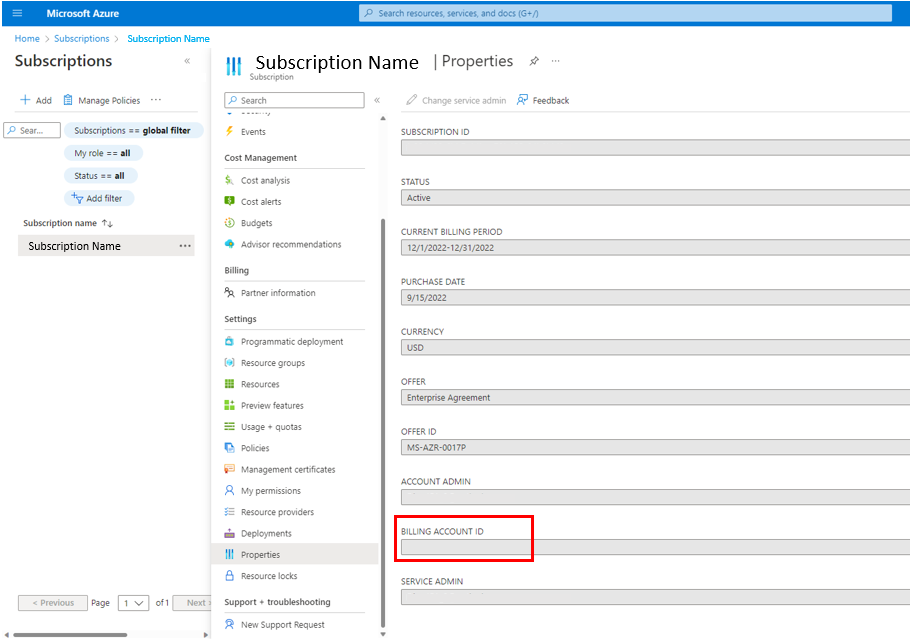ISV'nin müşteriye özel tekliflerini yönetme
Bu makalede, İş Ortağı Merkezi'ndeki Özel teklifler panosunu kullanarak ISV-müşteriye özel tekliflerinizi yönetme işlemi açıklanır.
Önkoşullar
- İş Ortağı Merkezi'nde ticari market hesabı oluşturdunuz.
- Hesabınız, ticari market programına kayıtlıdır.
- Özel olarak satmak istediğiniz teklif markette yayımlanır ve herkes tarafından işlem görebilir.
- Satıcı kimliğiniz ile ilişkilendirilmiş bir market geliştiricisi, yöneticisi veya hesap sahibi rolünüz var.
Müşteri için yeni bir özel teklif oluşturma
İş Ortağı Merkezi'nde oturum açın ve ardından Pazar yeri teklifleri çalışma alanını seçin.Soldaki menüden özel teklifleröğesini seçin.
Müşteriler sekmesini seçin.
+ Yeni özel teklif'i seçin.
Özel teklif için bir ad girin. Bu, İş Ortağı Merkezi içinde kullanmak için açıklayıcı bir addır. Azure portalında müşteriniz tarafından görülebilir.
Müşteriniz için özelleştirmek istediğiniz özel teklif özniteliklerine göre göndermek istediğiniz özel teklif türünü seçin. Bu öznitelikler fiyatlandırmayı (mutlak veya yüzde indirimleri olabilir), ölçüm miktarlarını ve işlem yapılabilir market teklifi türleri için kullanıcı sınırlarını içerir. İşlem yapılabilir teklif türleri arasında hizmet olarak yazılım (SaaS) ve sanal makine (VM) rezervasyonu bulunur.
Şu seçeneklerden birini belirleyin:
- Mevcut genel teklifler ve planlar için fiyatlandırmayı özelleştirme: Bu seçeneği kullanarak tüm işlem yapılabilir market teklifi türleri için özel bir teklif oluşturun: SaaS, Azure VM, Azure kapsayıcıları ve Azure uygulaması. Mutlak fiyatlandırma veya yüzde indirimleri aracılığıyla fiyatlandırmayı özelleştirebilirsiniz.
- SaaS ve Professional Service için fiyatlandırmayı, ölçüm miktarlarını ve kullanıcı sınırlarını özelleştirme: Mutlak fiyatı, ölçüm boyutu miktarlarını ve kullanıcı sınırlarını özelleştirerek SaaS veya profesyonel hizmet planı için özel bir teklif oluşturmak için bu yeni seçeneği kullanın.
- VM yazılım rezervasyonu teklifleri için fiyatlandırmayı ve belirli miktarları özelleştirme: VM yazılım rezervasyonları (bir yıl veya üç yıl) satmak için özel bir teklif oluşturmak ve mutlak fiyatı, vCPU boyutunu, miktarlarını, süresini ve ödeme zamanlamasını özelleştirmek için bu seçeneği kullanın.
Teklif kurulumu sayfasındaki tüm ayrıntılar
Özel teklif koşullarını, bildirim kişilerini ve müşterinizin fiyatlandırmasını tanımlamak için Teklif kurulumu sayfasını kullanın.
Müşteri Bilgileri
Müşteri Bilgileriiçin, bu özel teklifi alan müşterinin ödeme hesabını belirtin. Bu teklif yalnızca yapılandırılmış müşteri ödeme hesabında kullanılabilir. Müşterinin teklifi kabul etmek için ödeme hesabına sahip, katkıda bulunan veya imzalayan olması gerekir.
Özel teklif oluşturmak için müşterinizin ödeme hesabı kimliği gerekir. Ödeme hesabı bilgileri yalnızca müşteriler tarafından kullanılabilir. Müşteriler ödeme hesabı kimliklerini üç yolla bulabilir:
özel teklif ön denetim işlevini kullanarak hesaplarını tarayabilir ve ardından fatura hesabı kimliğini içeren raporu dışarı aktarabilirler. Azure portalıüzerinden Maliyet Yönetimi + Faturalama>Özellikleri>Kimlikadresine gidebilirler. Azure portalında kimliği görmek için müşteri kuruluşundaki bir kullanıcının ödeme hesabına erişimi olmalıdır.
Müşteriler satın alma işlemi için kullanmayı planladıkları aboneliği biliyorsa,
Abonelikler seçeneğini belirleyebilir, ilgili aboneliği seçebilir ve ardındanÖzellikler (veya Faturalama Özellikleri) Faturalama Hesabı Kimliği bölümüne gidebilirler. Azure portalında faturalama hesabı kapsamlarını görmek için'e bakın.
Özel teklif koşulları
Özel teklif koşullarıiçin süreyi, kabul tarihine ve koşulları belirtin:
Başlangıç tarihi:
- Özel teklifin müşteri kabul eder etmez başlamasını istiyorsanız, kabul edilen tarih
seçin. Mevcut bir kullandıkça öde ürünü müşterisine özel bir teklif sunulursa, bu seçenek özel fiyatı ayın tamamında geçerli kılar. - Özel teklifinizin önümüzdeki bir ay içinde başlaması için Belirli bir ay'ı seçin ve birini seçin. Bu seçeneğin başlangıç tarihi her zaman seçili ayın ilk günüdür. Müşterinin kabul tarihine göre saat dilimi Eşgüdümlü Evrensel Saat 'tir (UTC).
- Özel teklifin müşteri kabul eder etmez başlamasını istiyorsanız, kabul edilen tarih
Bitiş tarihi: Özel teklifinizin bitiş tarihi için ayı seçin. Bitiş tarihi her zaman seçili ayın son günüdür. Müşterinizin bitiş tarihinden önce satın alması gerekir. Aksi takdirde, özel teklif fiyatının süresi bu tarihten sonra dolar. Müşterinin bitiş tarihi için saat dilimi UTC'dir.
Kabul eden: Özel teklifiniz için son kullanma tarihini seçin. Müşterinizin, bu tarihten önce (UTC olarak) özel teklifi kabul etmesi gerekir. Aksi takdirde, özel teklifin süresi dolar ve müşteriniz artık teklifi kabul edemeyecektir.
Hüküm ve koşullar: İsteğe bağlı olarak, müşterinizin özel teklifin bir parçası olarak kabul etmesi gereken hüküm ve koşulları içeren bir PDF yükleyin. Hüküm ve koşullarınız, Microsoft Yayımcı Sözleşmesiile birlikte Microsoft tarafından desteklenen faturalama modellerine ve teklif türlerine uymalıdır.
Müşteri yenilemeleri
Bildirim Kişileri
Bildirim Kişileriiçin, özel teklifinizin durumuyla ilgili e-posta güncelleştirmelerini almak için kuruluşunuzda en fazla beş e-posta adresi sağlayın. Teklif durumunuz
Fiyatlandırma
Mevcut genel teklifler ve planlar için fiyatlandırmayı özelleştirme
mevcut genel teklifler ve planlar için fiyatlandırmayı özelleştir
+ Teklif/plan ekle'i seçin.
Şu düzeylerden birinde özel fiyat veya indirim sağlamayı seçin:
- Teklif: Bu teklif kapsamındaki tüm geçerli ve gelecekteki planların bunlarla ilişkili bir indirimi vardır.
- Plan: Yalnızca seçtiğiniz planın ilişkili özel bir fiyatı vardır.
En fazla 10 teklif veya plan seçin ve ardından Ekleöğesini seçin.
Fiyatlandırma tablosundaki her bir madde için indirim yüzdesini girin veya mutlak fiyatı yapılandırın.
Mutlak fiyatlandırma, özel teklif için belirli bir fiyat girmenizi sağlar. Fiyatı yalnızca aynı fiyatlandırma modeline, faturalama dönemine ve genel teklifin boyutlarına göre özelleştirebilirsiniz. Yeni bir fiyatlandırma modeline veya faturalama dönemine değiştiremez veya boyut ekleyemezsiniz.
SaaS Azure kapsayıcıları ve Azure uygulama teklifleri için mutlak fiyatlandırma desteklenir, ancak VM teklifleri için desteklenmez. Deneme sürümünün etkinleştirildiği planlar için mutlak fiyatlandırmayı da kullanamazsınız. Deneme sürümü etkinleştirilmeden yeni bir genel plan oluşturun veya indirimli fiyatlandırmayı kullanın.
tarifeli boyutları olan
Not
Seçim menüsünde yalnızca Azure Market'te işlem yapılabilir genel teklifler veya planlar görüntülenir.
SaaS ve Professional Service teklifleri için fiyatlandırmayı, ölçüm miktarlarını ve kullanıcı sınırlarını özelleştirme
SaaS ve Professional Service teklifleri için fiyatlandırmayı, ölçüm miktarlarını ve kullanıcı sınırlarını özelleştirme seçeneğini seçtiyseniz:
- Özel teklif sağlamak istediğiniz teklifleri veya planları seçmek için + Yeni plan oluştur seçin.
- Bir plan adı girin. Özelleştirilmiş fiyatlandırma, ölçüm boyutlarına göre miktarlar veya belirli kullanıcı sınırları sağlamak üzere yeni plan için şablon olarak mevcut bir planı seçin.
- En fazla 10 teklif veya plan seçin ve ardından Ekleöğesini seçin.
- Fiyatlandırma tablosundaki her öğe için mutlak fiyatı ve diğer öznitelikleri yapılandırın. Her planın bir adı ve açıklaması olmalıdır.
Fiyatlandırma modeliiçin şu seçeneklerden birini belirleyin:
- Sabit fiyat modeli: Her faturalama dönemi için faturalama koşullarını ve ödeme başına fiyatı yapılandırın. Ayrıca, her faturalama dönemi için planınızın tanımlı boyutları için tabana dahil edilen miktarı değiştirebilirsiniz.
- kullanıcı başına model
: Planınız için en düşük ve en yüksek kullanıcı sınırlarını ve her faturalama dönemi için kullanıcı başına ödeme başına fiyatı yapılandırın.
Bu seçenek, benzersiz plan kimliğine sahip yeni bir plan oluşturur. tarifeli boyutları olan
VM yazılım rezervasyon teklifleri için fiyatlandırmayı ve belirli miktarları özelleştirme
'ı seçtiyseniz VM yazılım rezervasyonu için fiyatlandırmayı ve belirli miktarları özelleştirin:
VM yazılım rezervasyonları için özel teklif sağlamak istediğiniz teklifleri veya planları seçmek için + Teklif/plan ekle seçin.
En fazla 10 plan seçin ve ardından Ekletuşuna basın. Yalnızca genel vm planlarını görürsünüz ve rezervasyon fiyatlandırması etkindir (bir yıl veya üç yıl).
Fiyatlandırma tablosundaki her öğe için mutlak fiyatı yapılandırın. Mutlak fiyatlandırma, aşağıdaki ayrıntıları yapılandırmanıza olanak tanır:
rezervasyon süresini
: Müşteriye genişletmek istediğiniz rezervasyonların süresini yapılandırın. Yalnızca genel VM planında etkinleştirilen seçenekleri görürsünüz. Ödeme planı : Rezervasyonlar içinPeşin veya Aylık ödeme zamanlamasıseçebilirsiniz. Rezervasyon ekle: Genişletmek istediğiniz tüm rezervasyonları bu özel teklifin bir parçası olarak ekleyin. vCPU boyutunu, rezervasyon miktarını ve birim fiyatı (USD) yapılandırın. VM planı düz hız fiyatlandırma modeliyle yapılandırılmışsa vCPU boyutu devre dışı bırakılır.
Aylık ödeme zamanlaması söz konusu olduğunda, alt toplam Aylık birim fiyatı x Ay sayısı x Miktarolarak hesaplanır. Peşin ödeme zamanlaması söz konusu olduğunda, alt toplam Birim fiyatı x Miktarolarak hesaplanır.
Etkinleştirilmiş tüm pazarlardaki fiyatları görüntülemek için
Kaydet'i seçtikten fiyatlandırma verilerini dışarı aktar seçeneğinikullanın. Vm yazılım rezervasyonları için tek tek pazarlar için özel fiyatların ayarlanması desteklenmez.
Özel teklifi gözden geçirin ve gönderin
Sağladığınız bilgileri gözden geçirmek için Gözden geçir ve gönder sayfasını kullanın. Özel bir teklif gönderdikten sonra, bu teklif düzenlemelere karşı kilitlenir. Müşterinin kabul edilmesini beklerken özel bir teklifi geri çekebilirsiniz.
Hazır olduğunuzda Gönder'i seçin. Teklifin durumunu görüntüleyebileceğiniz panoya geri dönersiniz. Teklif müşterinizle paylaşılmaya hazır olduktan sonra bildirim kişileri e-postayla gönderilir.
Not
Microsoft, müşterinize e-posta göndermez. Özel teklif bağlantısını kopyalayabilir ve kabul için müşterinizle paylaşabilirsiniz. Müşteriniz özel teklifi Azure portalındaki Özel Teklif Yönetimi bölmesinde de görebilir.
Özel teklifi kopyalama
Mevcut bir teklifi kopyalayabilir ve müşteri bilgilerini diğer müşterilere gönderecek şekilde güncelleştirebilirsiniz, böylece sıfırdan başlamanız gerekmez. Alternatif olarak, teklifi güncelleştirin veya fiyatlandırmayı aynı müşteriye ek indirimler gönderecek şekilde planlayın.
Özel bir teklifi kopyalamak için:
- Soldaki menüden özel teklifleröğesini seçin.
- Müşteriler sekmesini seçin.
- Klonlama için özel teklifin kutusunu seçin.
- Kopyala'yı seçin.
- Yeni bir özel teklif adı girin.
- Kopyala'yı seçin.
- Teklif kurulumu sayfasındaki ayrıntıları gerektiği gibi düzenleyin.
- Gönder'i seçin.
Özel teklifi yükseltme
Mevcut kabul edilen özel teklifi yükseltebilirsiniz. Market yükseltmeleri yalnızca yenileme sırasında destekler. Örneğin, yükseltilen teklifin başlangıç ve bitiş tarihi mevcut özel teklifle çakışamaz.
ISV'ler yalnızca yükseltilen özel teklif için fiyatlandırmayı, tarihleri, koşulları ve bildirim kişilerini düzenleyebilir. Başka değişikliklere ihtiyacınız varsa yeni bir özel teklif oluşturun.
Özel bir teklifi yükseltmek için:
- Soldaki menüden özel teklifleröğesini seçin.
- Müşteriler sekmesini seçin.
- Yükseltme için özel teklifin kutusunu seçin.
- Yükselt’i seçin.
- Özel bir teklif adı girin.
- Yükselt’i seçin.
- Teklif kurulumu sayfasındaki ayrıntıları gerektiği gibi düzenleyin.
- Gönder'i seçin.
Özel teklifi geri çekme
Özel bir teklifi geri çekmek, müşterinizin artık ticari markette bu teklife erişemeyeceği anlamına gelir. Özel bir teklifi yalnızca müşteriniz kabul etmediyse geri çekebilirsiniz.
Özel bir teklifi geri çekmek için:
- Soldaki menüden özel teklifleröğesini seçin.
- Müşteriler sekmesini seçin.
- Geri çekmek istediğiniz özel teklif kutusunu seçin.
- Geri çek'i seçin.
- Geri çekme iste'yi seçin.
- Teklif durumunuz Taslakolarak güncelleştirilir. Artık gerekirse düzenleyebilirsiniz.
Özel bir teklifi silme
Taslak durumundaki bir özel teklifi silebilirsiniz. Bu eylem kalıcıdır.
Özel teklifi silmek için:
- Soldaki menüden özel teklifleröğesini seçin.
- Müşteriler sekmesini seçin.
- Özel teklifin silinecek kutusunu seçin.
- Sil'i seçin.
- Onayla'yı seçin.
Özel teklif durumunu denetleme
Özel teklifin durumunu görüntülemek için:
- Soldaki menüden özel teklifleröğesini seçin.
- Müşteri sekmesini seçin.
- Durum sütununu denetleyin.
Özel teklifin durumu aşağıdakilerden biridir:
- Taslak: Özel teklif oluşturma işlemine başladınız ancak henüz göndermediniz.
- Devam Ediyor: Gönderdiğiniz özel teklif şu anda yayımlanıyor. Bu işlem 15 dakika kadar sürebilir.
- Bekleyen Kabul: Özel teklifiniz müşteri tarafından kabul edilmeyi bekliyor. Özel teklif bağlantısını müşterinize gönderdiğinizden emin olun.
- Kabul Edildi: Müşteriniz özel teklifinizi kabul etti. Teklifi artık değiştiremezsiniz.
- Süresi Doldu: Özel teklifinizin süresi müşteri kabul etmeden önce doldu. Değişiklik yapmak ve yeniden göndermek için özel teklifi geri çekebilirsiniz.
- Sona Erdi: Özel teklifiniz bitiş tarihini geçti.
Satın alma durumunu denetleme
ISV'ler artık müşterilerinin kabul edilen özel tekliflerde yer alan ürünlere abone olup olmadığını izleyebilir. Şu anda bu işlev yalnızca SaaS teklif türleri için geçerlidir.
Satın alma durumunu denetlemek için:
- Özel teklifler panosuna gidin.
- Satın Alma Durumualtında Durumu Görüntüle bağlantısını seçin. Bu bağlantı yalnızca müşterilerin kabullendiği veya sona eren özel teklifler için görünür.
Durumu görüntüle bağlantısının seçilmesi, müşterinin özel teklifte yer alan ürünler için ayarlamış olduğu aboneliklerin bir görünümünü getirir. Bu aboneliklerin satın alma durumu:
- Abone: Müşteri ürüne abone oldu ve SaaS hizmetini yapılandırdı ve ISV aboneliği etkinleştirdi. ISV ve müşterinin daha fazla işlem gerçekleştirmesi gerekmez.
-
PendingFulfillmentStart: Bu koşullardan biri mevcuttur:
- Müşteri ürüne abone oldu ancak SaaS hizmetini henüz yapılandırmadı. ISV' nin müşteriyle birlikte ilerlemesi ve SaaS hizmetini yapılandırma adımını tamamlamasını istemesi gerekir.
- Müşteri abone oldu ve yapılandırma adımını tamamladı, ancak ISV aboneliği henüz etkinleştirmedi. ISV'nin faturalamanın gerçekleşebilmesi için aboneliği etkinleştirmesi gerekir.
- Askıya Alındı: Microsoft müşterinin ödemesini almadığından abonelik askıya alındı. Microsoft, müşteriye aboneliği otomatik olarak iptal etmeden önce 30 günlük bir yetkisiz kullanım süresi verir.
-
Aboneliği Kaldırılmış: Bu koşullardan biri vardır:
- MÜŞTERI SaaS hizmetini satın alıp yapılandırdığından bu yana ISV aboneliği 30 günlük son tarihe kadar etkinleştirmedi. ISV'nin müşteriye ürüne yeniden abone olmasını önermesi gerekir. IsV daha sonra 30 günlük son tarih içinde aboneliği etkinleştirmelidir.
- Bir müşteri iptal istediği veya ödeme olmadığı için abonelik iptal edildi.
- Aboneliğin süresi doldu.
Abonelik listesinin girdisi yoksa, bunun nedeni aşağıdakilerden biri olabilir:
- Müşteri henüz özel teklifinizde SaaS ürününü satın almadı. Müşteriye ürünü satın alıp etkinleştirmesini anımsatmalısınız (başlangıç tarihi geçmişse).
- Özel teklif yalnızca Azure kapsayıcılarını, Azure uygulamasını veya VM teklif türünü içerir.
Kabul edilen özel teklifi iptal etme
Müşteri özel teklifi kabul ettikten sonra artık teklifi geri çekemez veya düzenleyemezsiniz. Özel teklifte yanlış ayrıntılar varsa (fiyatlandırma, genel plan, koşullar veya tarihler gibi), müşteriyle birlikte çalışarak teklifi iptal etmek için bir market isteği göndermeniz gerekir. Teklifi yalnızca aşağıdaki koşullardan biri mevcutsa iptal edebilirsiniz:
- Özel teklif kapsamındaki ürünler için müşteri satın alma işlemi yoktur.
- Müşteri, özel teklif kapsamında satın alınan ürünlerin aboneliğini iptal etti.
Özel teklifin iptalini istemek için İş Ortağı Merkezi'nde bir destek bileti oluşturun. Aşağıdaki bilgileri sağlayın:
- Özel teklif kimliği.
- Müşteri ödeme hesabı kimliği.
- İptal nedeni.
- Müşteri zaten satın aldıysa para iadesi gerekip gerekmediğinin onayı. Müşterinin para iadesine ihtiyacı varsa daha fazla satın alma bilgisi gereklidir.
- Müşterinin iptali kabul ettiğini yazılı olarak beyan eden ekran görüntüsü.
İptal işleminin ardından özel teklif, İş Ortağı Merkezi'ndeki Özel teklifler pano görünümünüzden kaldırılır. Teklif, müşterinin Azure portalındaki Özel Teklif Yönetimi görünümünden de kaldırılır. İptal işlemi tamamlandıktan sonra, müşteri iptal edilen özel teklifin içerdiği planı satın alırsa özel teklif fiyatı artık uygulanmaz.
Not
İptal edilen bir özel teklif dağıtılan bir VM teklifi türü içeriyorsa, indirim iptal ayında tüketim ücretlerine uygulanmaz.
Özel teklifler hakkında rapor
Microsoft'un acente ücreti ile ödeme tutarı, özel teklifinizdeki ürünlere yüzde tabanlı indirim veya mutlak fiyat uygulandıktan sonra elde edilen özel fiyata dayanmaktadır. Özel teklifler aracılığıyla yapılan satışlar, İş Ortağı Merkezi'ndeki Kazançlar sayfasında yer alır.
Video öğreticilerini izleyin
Daha fazla bilgi için aşağıdaki öğretici videolarına bakın:
- ISV'den müşteriye özel teklifin genel bakışı
- ISV'müşteriye özel teklif oluşturma
- ISV'den müşteriye özel teklif kabulü
- Müşteriye özel teklif satın alma deneyimi için ISV